怎么在电脑桌面上创建文件夹 怎么在电脑上创建文件夹快捷键
更新时间:2023-11-15 11:56:11作者:jiang
怎么在电脑桌面上创建文件夹,在电脑使用过程中,我们经常需要整理和分类文件,而创建文件夹是一个简单而有效的方式,在电脑桌面上创建文件夹可以帮助我们更好地组织文件,提高工作效率。同时了解如何使用快捷键在电脑上创建文件夹也是一种更加便捷的方法。下面将介绍如何在电脑桌面上创建文件夹以及如何利用快捷键在电脑上创建文件夹,帮助您更好地管理电脑中的文件和资料。
方法如下:
1.打开电脑
2.把鼠标光标挪到桌面空白处。
3.点击鼠标右键。桌面会弹出一个窗口。
4.光标挪到(新建)。

5.把光标在两个交接的窗口中挪到右侧(文件夹)
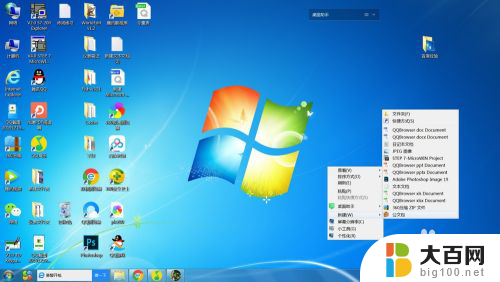
6.点击文件夹,电脑桌面会新出现一个待命名的文件夹。
7.把光标挪到文件夹下方蓝色白字框里点击
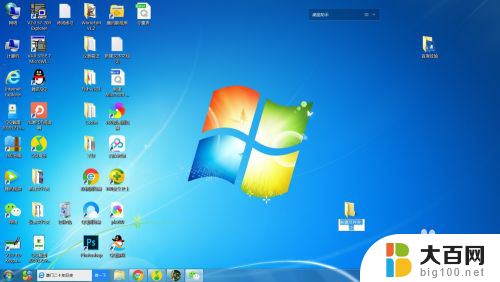
8.输入文字,给新建文件夹起个名。
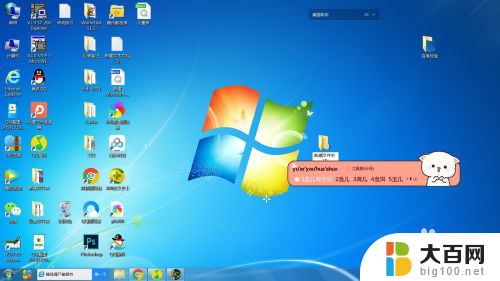
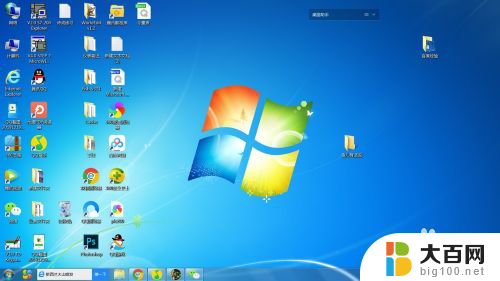
以上是在电脑桌面上创建文件夹的方法,如果您遇到类似的问题,可以按照这些步骤来解决。
怎么在电脑桌面上创建文件夹 怎么在电脑上创建文件夹快捷键相关教程
- 怎么在桌面建立文件夹 怎么在电脑桌面上新建文件夹
- 在文件夹中建立快捷方式 如何在桌面上创建文件夹的快捷方式
- 桌面怎样建立文件夹 电脑桌面上怎么建立文件夹
- 笔记本如何新建文件夹 电脑上创建文件夹步骤
- 电脑d盘怎么新建文件夹 在电脑D盘上如何创建一个新的文件夹
- 如何创建应用快捷方式到桌面 如何在电脑上创建软件的桌面快捷方式
- 华为手机如何在桌面创建新文件夹 华为手机怎么在桌面建立文件夹
- 怎么创建应用的桌面快捷方式 怎样在Mac系统上创建软件或程序的桌面快捷方式
- 苹果电脑记事本文件怎么创建 在MacBook上怎么建立txt文件
- 怎样在桌面上添加文件夹 桌面上如何新建文件夹
- winds自动更新关闭 笔记本电脑关闭自动更新方法
- 怎样把windows更新关闭 笔记本电脑如何关闭自动更新
- windows怎么把软件删干净 如何在笔记本上彻底删除软件
- 苹果笔记本windows系统怎么看配置 怎么查看笔记本的配置信息
- windows系统卡死 笔记本卡顿怎么办
- window键盘关机 笔记本怎么用快捷键直接关机
电脑教程推荐